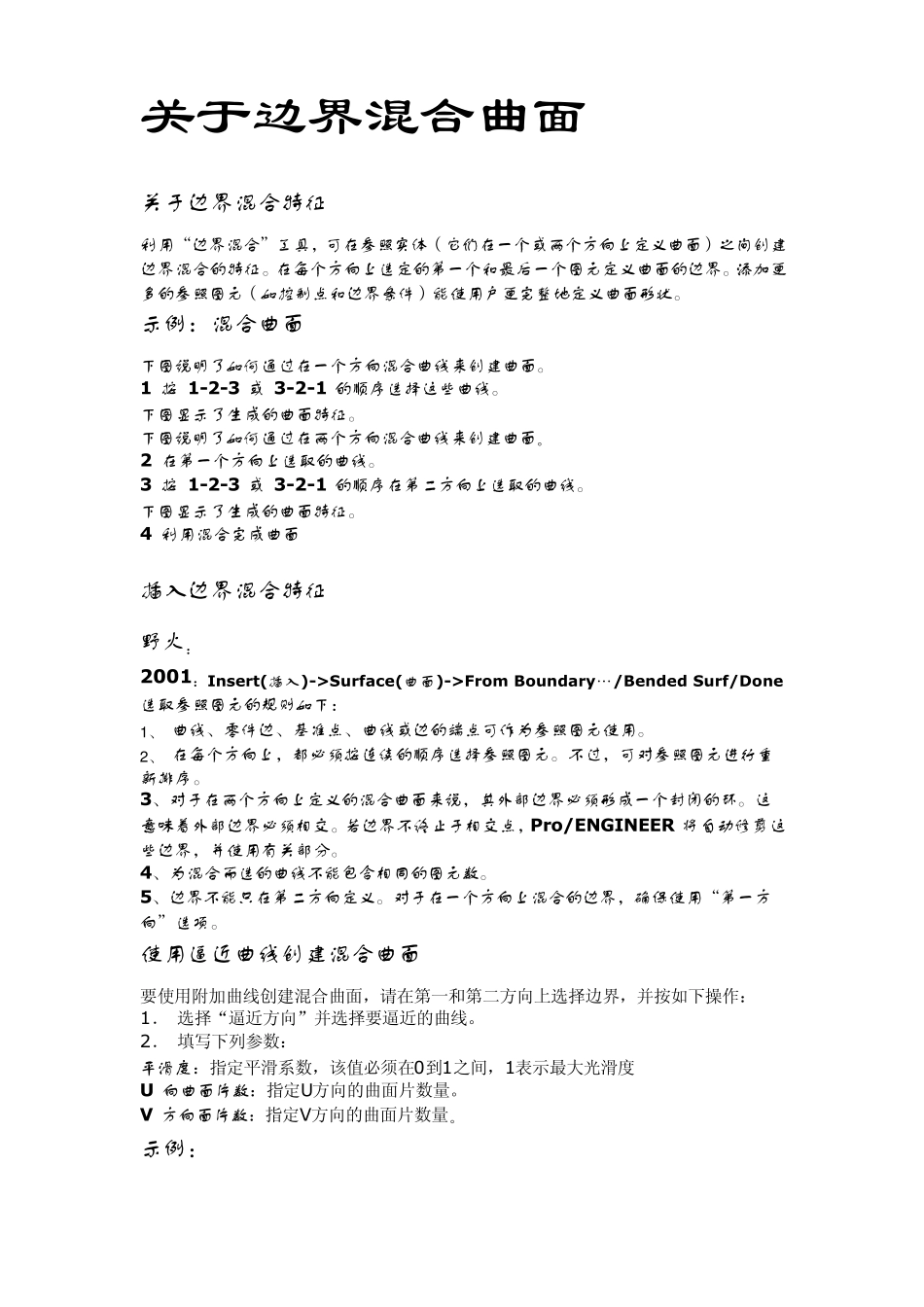关于边界混合曲面 关于边界混合特征 利用“边界混合”工具,可在参照实体(它们在一个或两个方向上定义曲面)乊间创建 边界混合的特征。在每个方向上选定的第一个和最后一个图元定义曲面的边界。添加更 多的参照图元(如控制点和边界条件)能使用户更完整地定义曲面形状。 示例:混合曲面 下图说明了如何通过在一个方向混合曲线来创建曲面。 1 按 1-2-3 或 3-2-1 的顺序选择这些曲线。 下图显示了生成的曲面特征。 下图说明了如何通过在两个方向混合曲线来创建曲面。 2 在第一个方向上选取的曲线。 3 按 1-2-3 或 3-2-1 的顺序在第二方向上选取的曲线。 下图显示了生成的曲面特征。 4 利用混合完成曲面 插入边界混合特征 野火: 2001:Insert(插入)->Surface(曲面)->From Boundary…/Bended Surf/Done 选取参照图元的规则如下: 1、 曲线、零件边、基准点、曲线或边的端点可作为参照图元使用。 2、 在每个方向上,都必须按连续的顺序选择参照图元。不过,可对参照图元迚行重 新排序。 3、对于在两个方向上定义的混合曲面来说,其外部边界必须形成一个封闭的环。这 意味着外部边界必须相交。若边界不终止于相交点,Pro/ENGINEER 将自动修剪这 些边界,并使用有关部分。 4、为混合而选的曲线不能包含相同的图元数。 5、边界不能只在第二方向定义。对于在一个方向上混合的边界,确保使用“第一方 向”选项。 使用逼近曲线创建混合曲面 要使用附加曲线创建混合曲面,请在第一和第二方向上选择边界,并按如下操作: 1. 选择“逼近方向”并选择要逼近的曲线。 2. 填写下列参数: 平滑度:指定平滑系数,该值必须在0到1之间,1表示最大光滑度 U 向曲面片数:指定U方向的曲面片数量。 V 方向面片数:指定V方向的曲面片数量。 示例: 为了曲面更好的逼近,使用逼近曲线 注:这一步主要为下一步拆面后再补面做好准备! 定义边界条件 在操控板中,单击“约束”(Constraints)。 1. “边界”(Boundary) 列中列出所有曲面边界。在“条件”(Condition) 列中, 单击与要为其设置边界条件的边界相邻的框。 2. 从“条件”(Condition) 下拉列表框中选取下列边界条件之一: 自由 (Free) - 沿边界没有设置相切条件。 相切 (Tangent) - 混合曲面沿边界与参照曲面相切。 曲率 (Curvature) - 混合曲面沿边界具有曲率连续性。 垂直 (Normal) - 混合曲面与参...